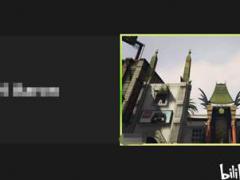obs虚拟摄像头使用(新手向)如何使用虚拟摄像头在无聊的视频会议中解放自己?1、从obs官网下载OBS Studio直接搜索obs即可选择合适的版本下载下载好插件后点
obs虚拟摄像头使用(新手向)
obs虚拟摄像头使用(新手向)
如何使用虚拟摄像头在无聊的视频会议中解放自己?
1、从obs官网下载OBS Studio

直接搜索obs即可

选择合适的版本下载

下载好插件后点击“工具”一栏,然后点击“虚拟摄像头”
2、下载虚拟摄像头插件(百度搜索下载)下载好插件后点击上方“工具”一栏,在该栏中选择“虚拟摄像头”选项

选择“自动启动”,然后点击“启动”
3、在对话框中选择“自动启动”,点击“确定”

点击“+”
4、在“来源”对话框中点击“加号”,添加虚拟摄像头展示内容

点击“确定”
5、在新的对话框中直接点击“确定”,弹出“属性”对话框

点击“浏览”
6、在新的“属性”对话框中点击“浏览”,然后选择事先准备好的视频。(如果准备的视频长度有限,请勾选“循环”,以免翻车)
注意:在开启会议时请勿提前开启视频,在开始会议后再打开视频,并选择“obs camera”

开启摄像头时选择obs camera
看一下效果(阿婆选的是图片)


zoom时的效果
以上就是(obs虚拟摄像头使用(新手向))全部内容,收藏起来下次访问不迷路!
上一篇:浅评(黑相集:棉兰号)
返回列表:下一篇